Haluatko oppia suoratoistamaan Playstation-näytön Windows-tietokoneeseen? Tässä opetusohjelmassa näytämme sinulle kaikki vaiheet, joita tarvitaan Playstation-näytön käyttöön Windows-etätietokoneessa.
• PlayStation 4
Laitteistoluettelo:
Seuraavassa osassa on luettelo tämän opetusohjelman luomiseen käytetyistä laitteista.
Jokainen edellä mainittu laitteisto löytyy Amazonin verkkosivuilta.
Playstation - Opetusohjelma:
Tällä sivulla tarjoamme nopean pääsyn Playstation-opetusohjelmien luetteloon.
Opetusohjelma Playstation 4 - PS Remote Playn asentaminen Windowsiin
Lataa PS Remote Play -niminen ohjelmisto.
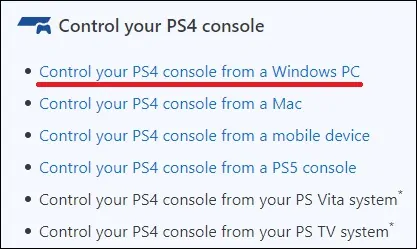
Käynnistä PS Remote Play -asennus.
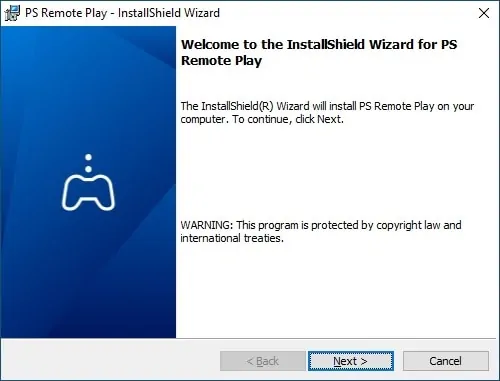
Napsauta Seuraava-painiketta.
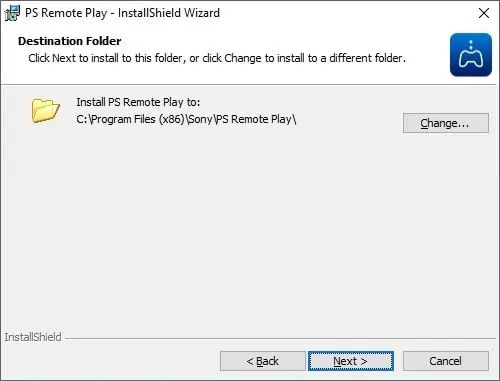
Napsauta Asenna-painiketta.
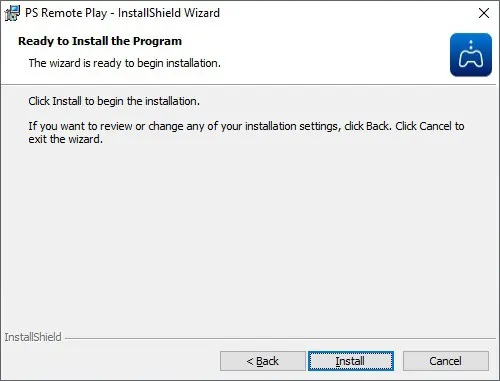
Napsauta Valmis-painiketta.
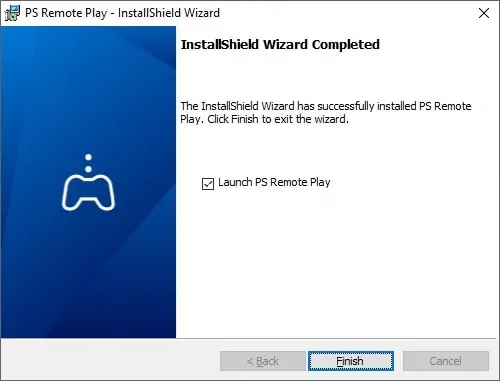
Olet lopettanut PS Remote Play -ohjelman asennuksen Windowsiin.
Opetusohjelma Playstation 4 - Etäpeli Windowsissa
Liitä Dualshock tietokoneeseen USB-kaapelilla.
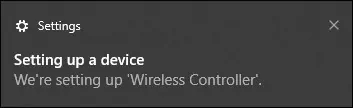
Käynnistä PS Remote Play -sovellus.
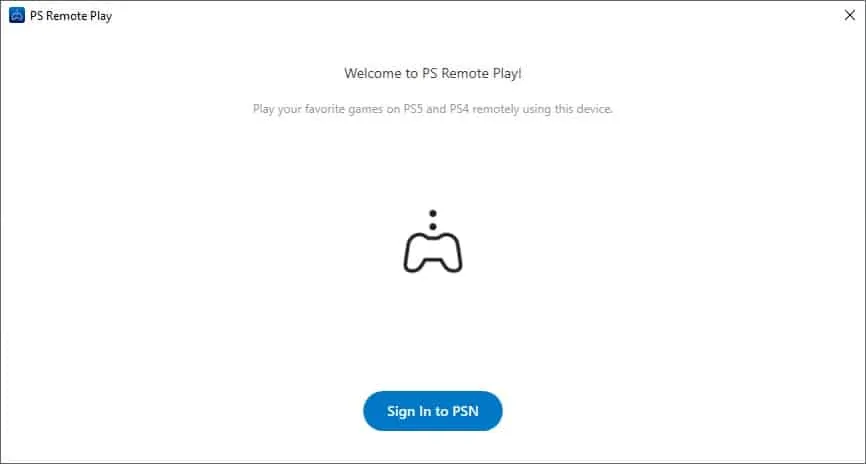
Kirjaudu PSN-verkkoon.
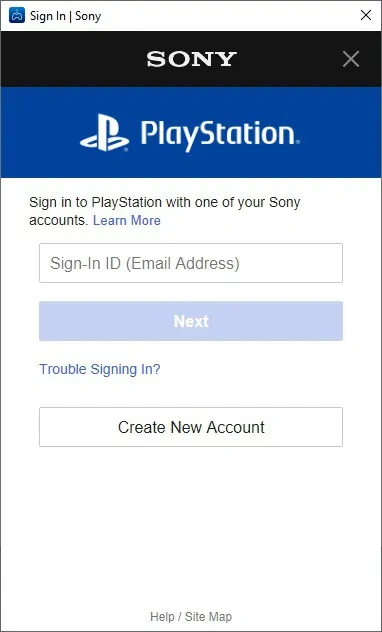
Napsauta Vahvista ja jatka -painiketta.
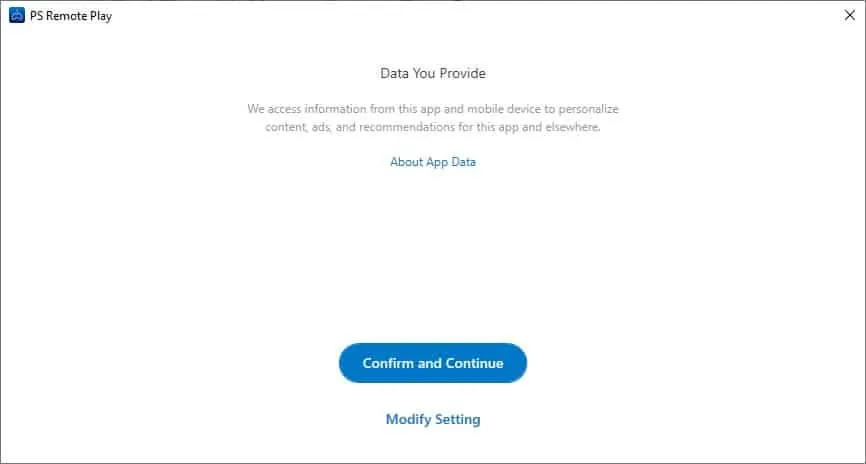
Käytä sovelluksen asetuksia.
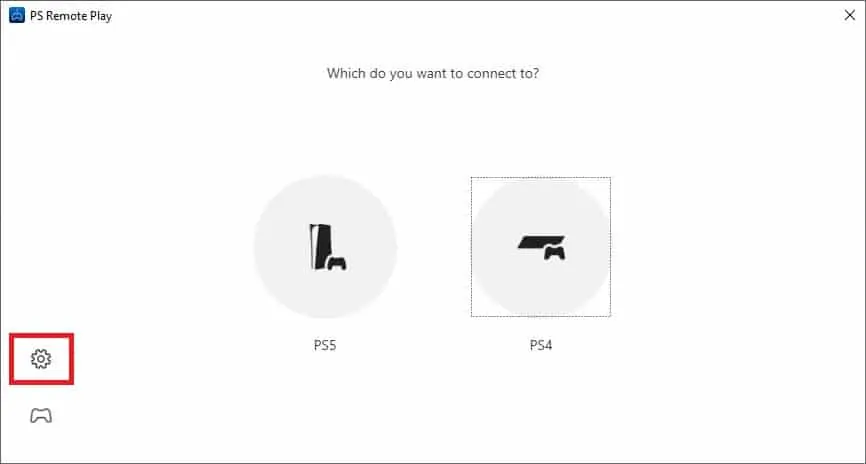
Määritä haluttu videon tarkkuus.
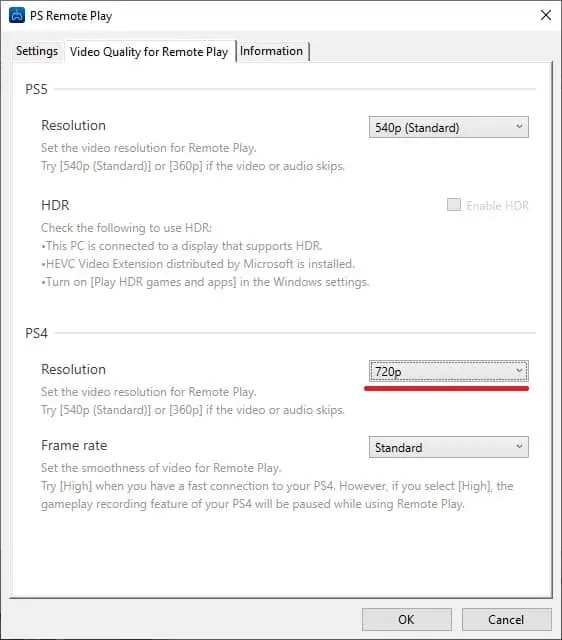
Valitse PS4-vaihtoehto.
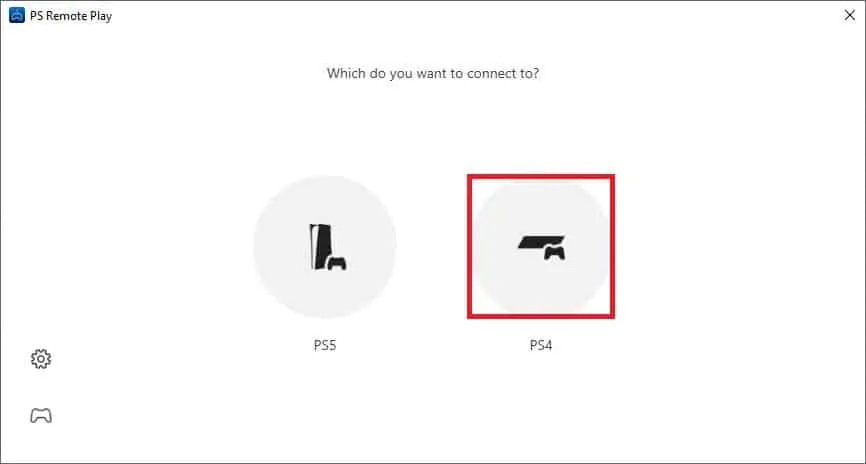
Linkitä Playstation napsauttamalla painiketta.
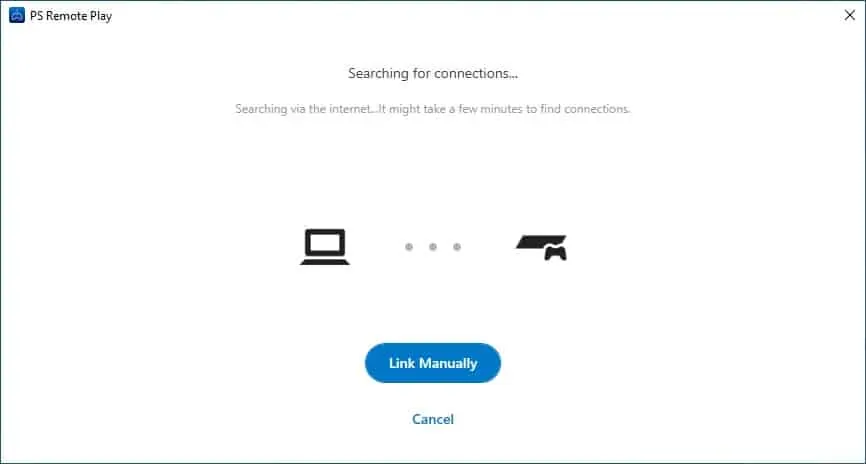
Käytä Playstationin asetusvalikkoa.

Käytä Asetukset-valikossa Tilinhallinta-vaihtoehtoa.

Valitse vaihtoehto aktivoitavaksi ensisijaisena PS4:nä

Käytä Asetukset-valikossa vaihtoehtoa nimeltä Remote Play Connection Settings.

Ota etäpeliasetus käyttöön.

Valitse vaihtoehto, jos haluat lisätä laitteen.

Ota huomioon näytössä näkyvä koodi.
Kirjoita tietokoneeseen PlayStation-koodi.
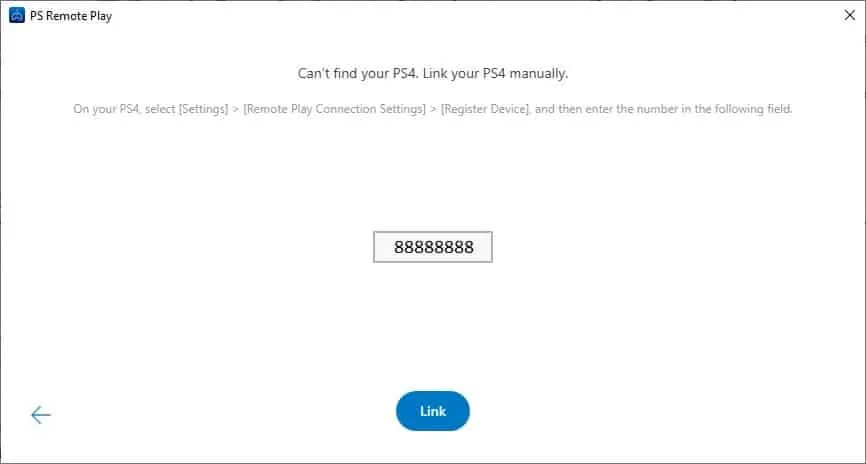
Playstation suoratoistaa näytön automaattisesti tietokoneeseen.
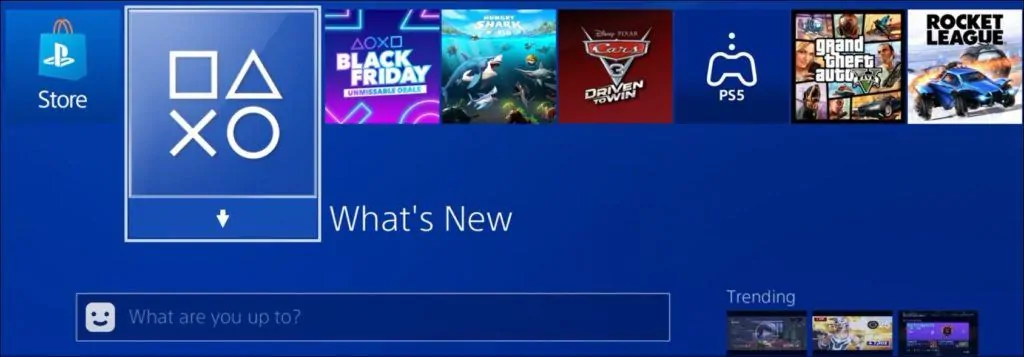
Käytä Dualshockia etäkäyttöön ja Playstationin toistaminen Windowsissa.
